WPS Excel把單元格設置成統一列寬的方法
時間:2024-03-14 13:26:27作者:極光下載站人氣:62
很多小伙伴在對表格文檔進行編輯時經常會遇到因為單元格內容不同,造成的單元格大小不一致的情況,為了讓單元格統一寬度或是統一大小,我們可以選擇在wps中選中整個表格,然后點擊打開“開始”工具,再找到“行和列”工具,接著在下拉列表中找到“列寬”選項,點擊該選項,最后在彈框中輸入需要的寬度并點擊確定選項即可,想要統一單元格大小時,我們只需要對行高也進行同樣的設置即可。有的小伙伴可能不清楚具體的操作方法,接下來小編就來和大家分享一下WPS
excel把單元格設置成統一列寬的方法。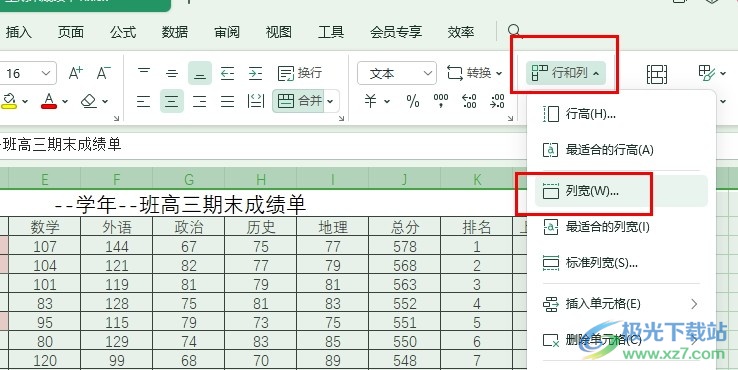
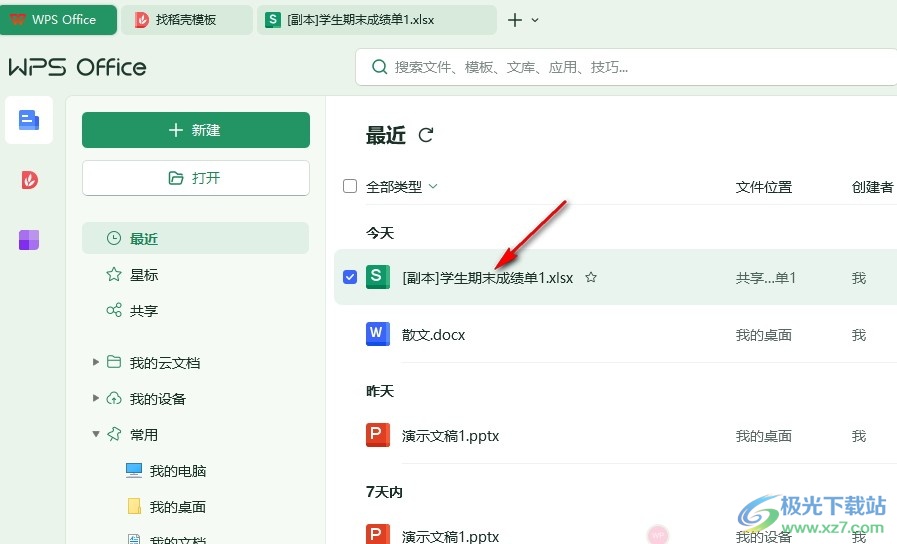
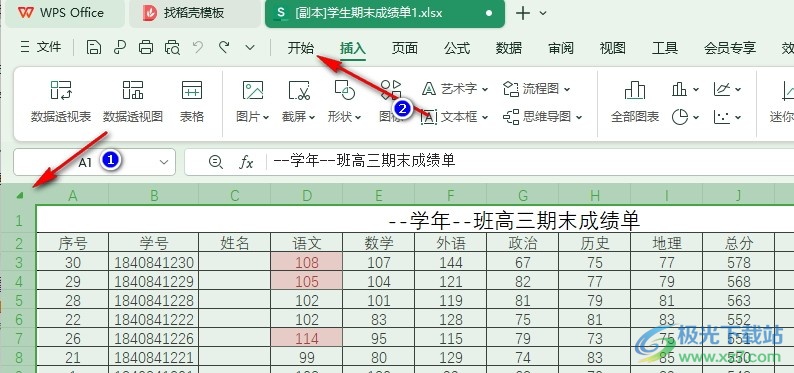
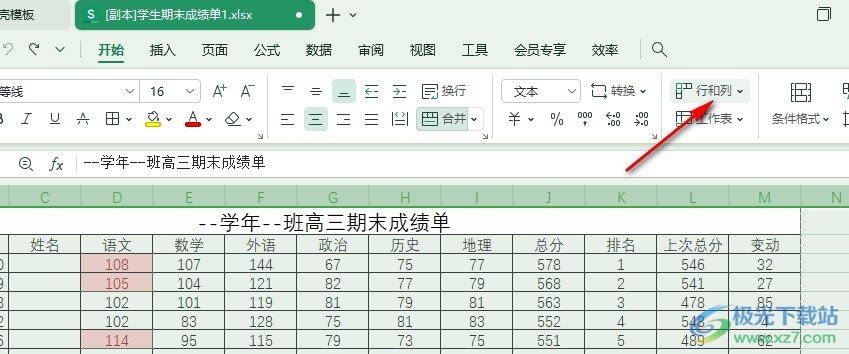
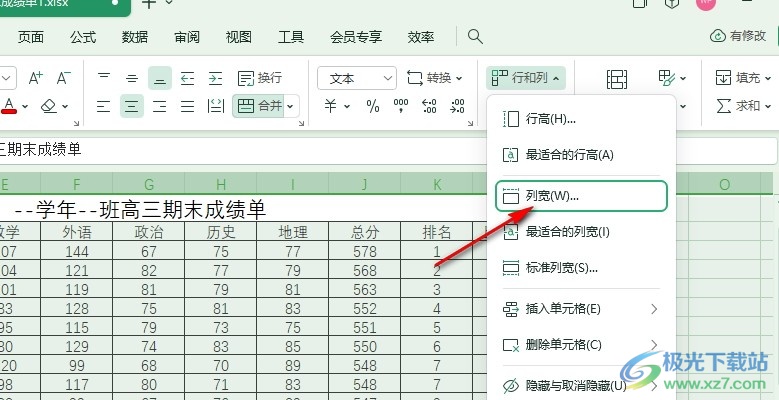
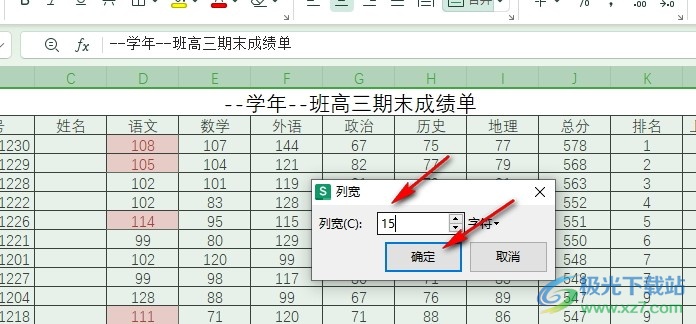
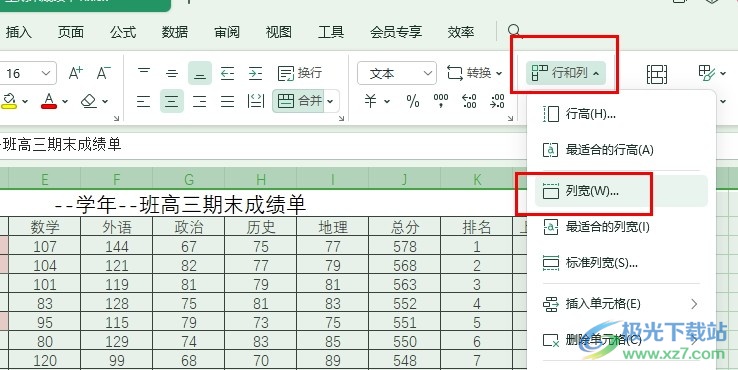
方法步驟
1、第一步,我們在電腦中找到Wps軟件,點擊打開該軟件,然后在WPS頁面中雙擊打開一個表格文檔
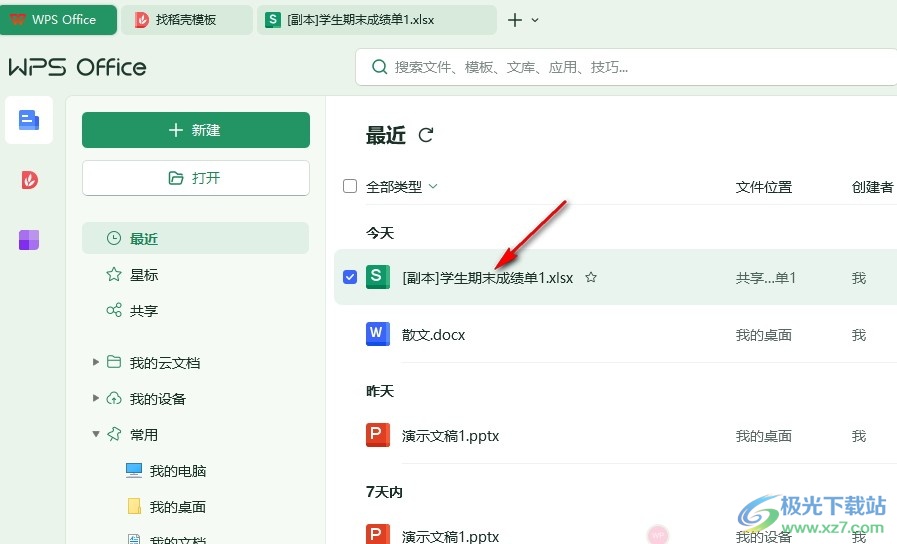
2、第二步,進入表格文檔之后,我們先點擊頁面左上角的三角圖標選中所有單元格,然后在工具欄中打開“開始”工具
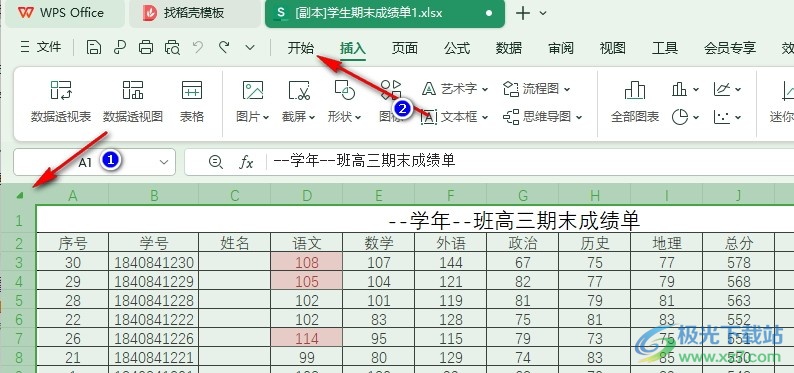
3、第三步,打開“開始”工具之后,我們在其子工具欄中找到“行和列”工具,點擊打開該工具
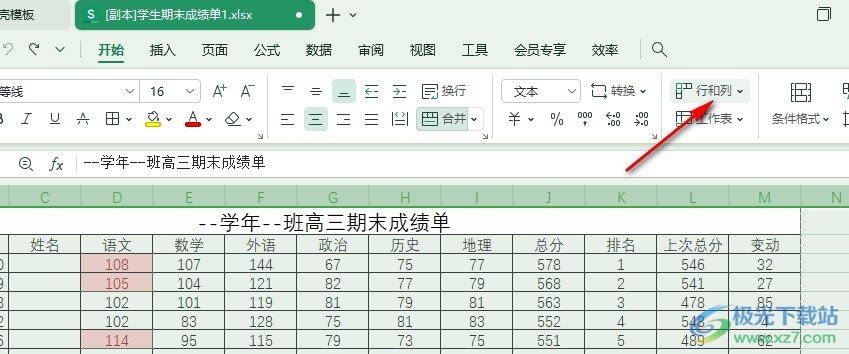
4、第四步,打開“行和列”工具之后,我們在其下拉列表中找到“列寬”選項,點擊打開該選項
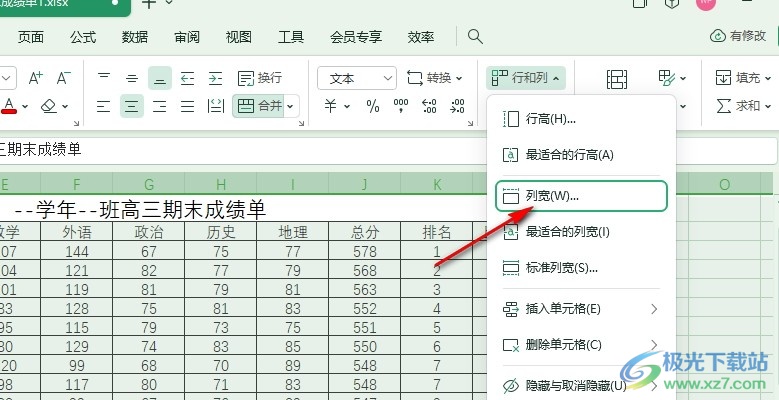
5、第五步,點擊列寬選項之后,我們再在彈框中輸入自己需要的統一列寬大小,最后點擊“確定”選項即可
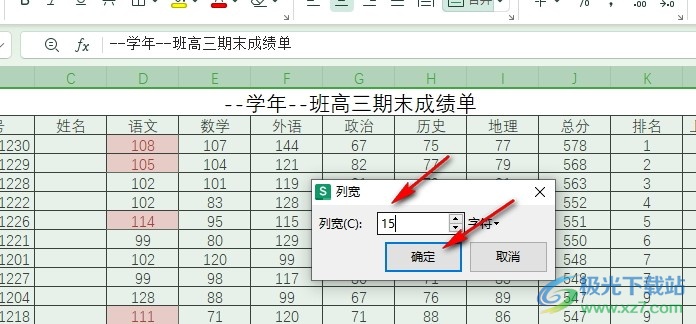
以上就是小編整理總結出的關于WPS Excel把單元格設置成統一列寬的方法,我們進入WPS的表格文檔編輯頁面,然后選中所有單元格,接著在“開始”子工具欄中打開“行和列”工具,再在下拉列表中點擊列寬選項,最后在彈框中輸入需要的列寬并點擊確定選項即可,感興趣的小伙伴快去試試吧。

大小:240.07 MB版本:v12.1.0.18608環境:WinAll, WinXP, Win7, Win10
- 進入下載
標簽WPS Excel把單元格設置成統一列寬,WPS表格
相關推薦
相關下載
熱門閱覽
- 1百度網盤分享密碼暴力破解方法,怎么破解百度網盤加密鏈接
- 2keyshot6破解安裝步驟-keyshot6破解安裝教程
- 3apktool手機版使用教程-apktool使用方法
- 4mac版steam怎么設置中文 steam mac版設置中文教程
- 5抖音推薦怎么設置頁面?抖音推薦界面重新設置教程
- 6電腦怎么開啟VT 如何開啟VT的詳細教程!
- 7掌上英雄聯盟怎么注銷賬號?掌上英雄聯盟怎么退出登錄
- 8rar文件怎么打開?如何打開rar格式文件
- 9掌上wegame怎么查別人戰績?掌上wegame怎么看別人英雄聯盟戰績
- 10qq郵箱格式怎么寫?qq郵箱格式是什么樣的以及注冊英文郵箱的方法
- 11怎么安裝會聲會影x7?會聲會影x7安裝教程
- 12Word文檔中輕松實現兩行對齊?word文檔兩行文字怎么對齊?
網友評論